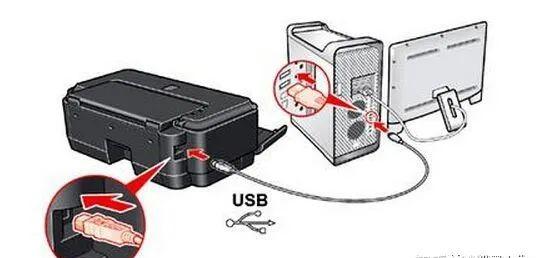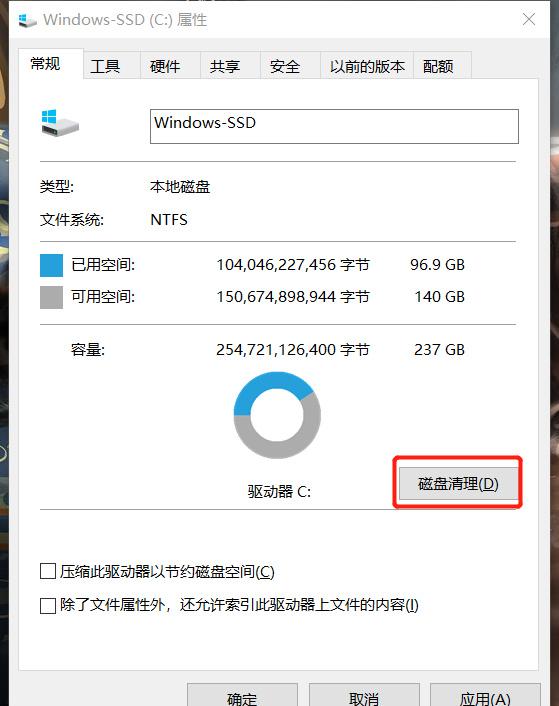以windows11的操作系统为例,简单介绍下如何从官网下载jdk并进行安装和环境变量的配置。
1JDK下载
从百度搜索jdk,然后选择官网的链接跳转下载:
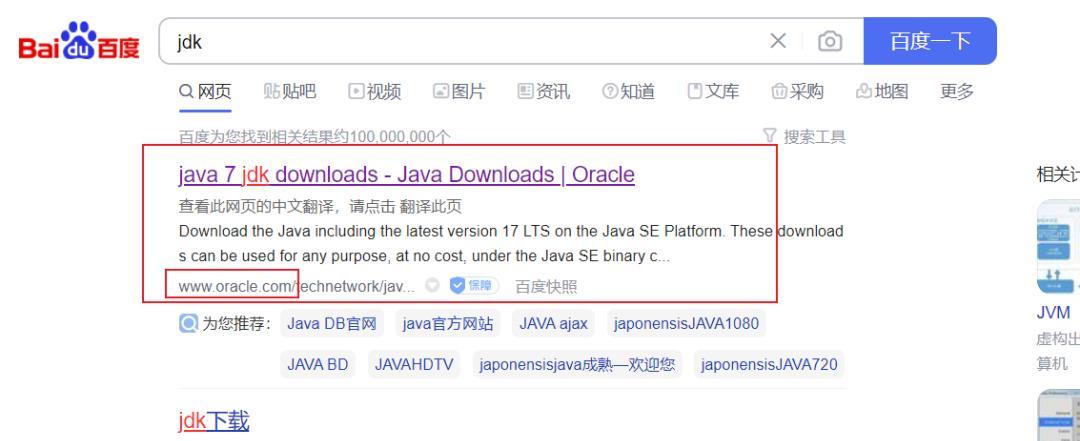
点开圈中的链接,然后下载windows版本的安装包:
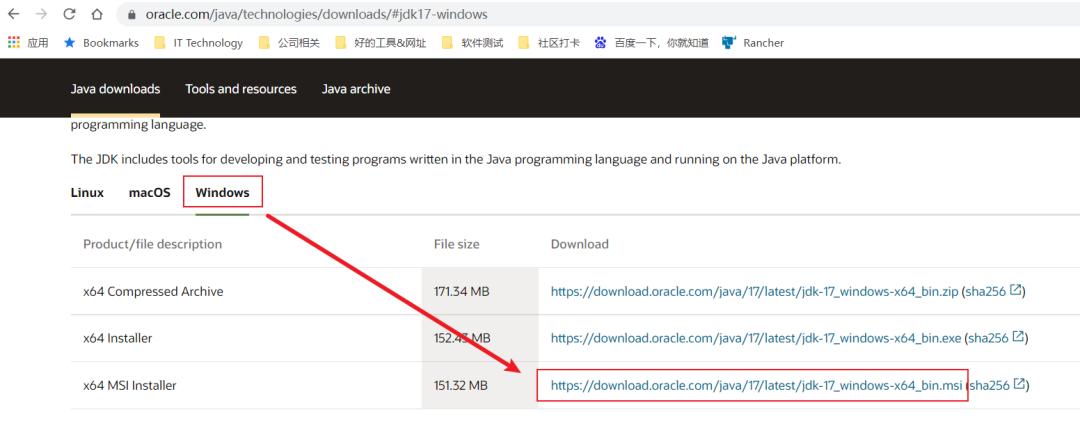
文章中演示的是下载java17的版本,不过建议你们初学者的话,可以下载java8/java11版本,不要用最新的,不然可能会在一些测试工具使用时出现不兼容等情况。
2安装过程
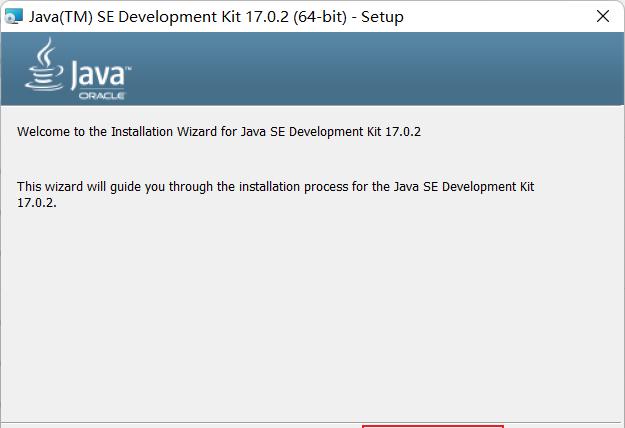
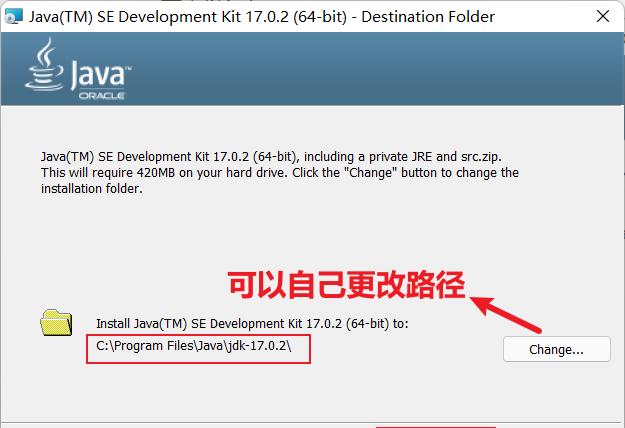
我这里直接默认安装在C盘,不更改默认路径。
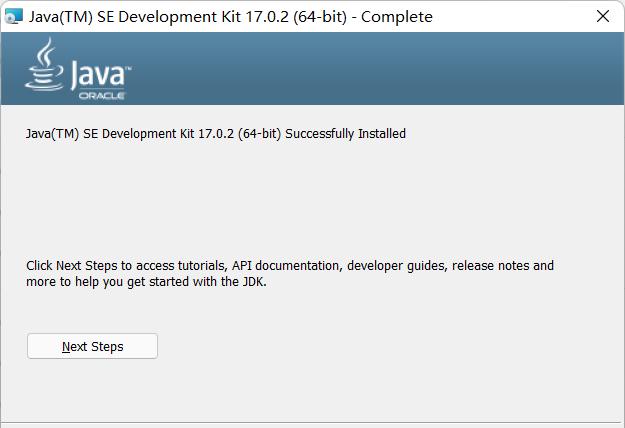
安装java17,给我的感觉是比以前安装java8的时候快了很多。
3环境变量配置
先复制安装路径:C:\Program Files\Java\jdk-17.0.2
在计算机右键,选择属性–>高级系统设置–>环境变量:
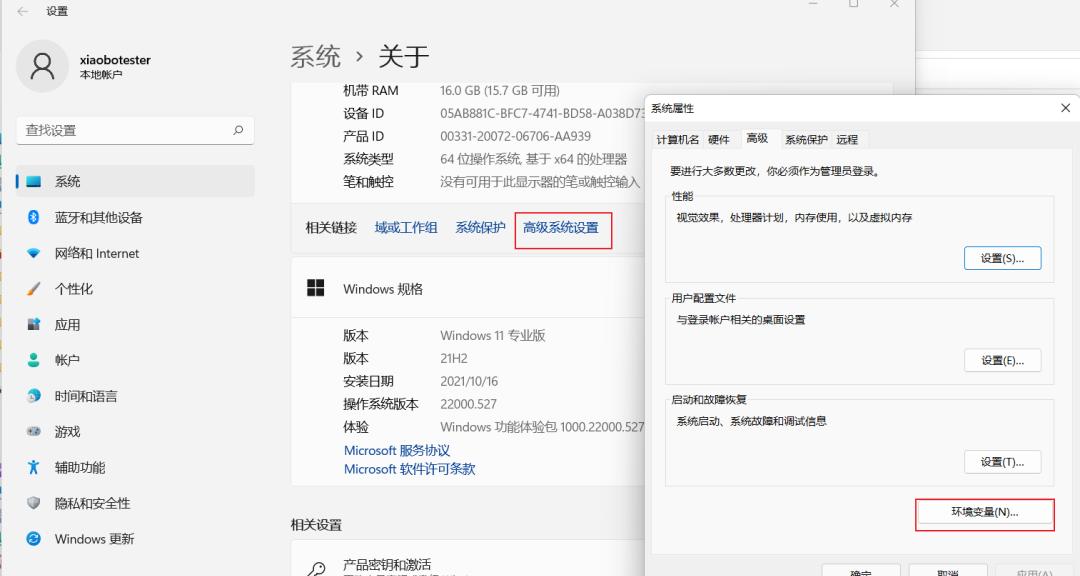
或者打开cmd窗口/ 按 win r 按键,然后输入sysdm.cpl ,然后在弹框中选择高级–>环境变量:
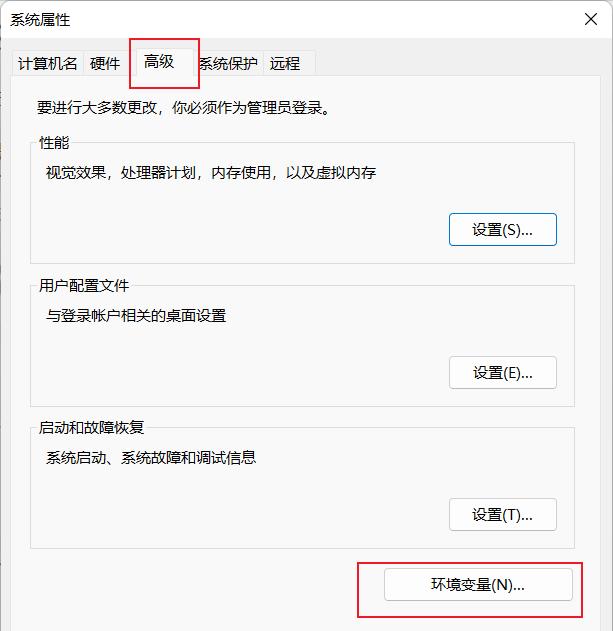
接下来在系统环境变量下新建一个JAVA_HOME的变量,值指向java的安装目录:
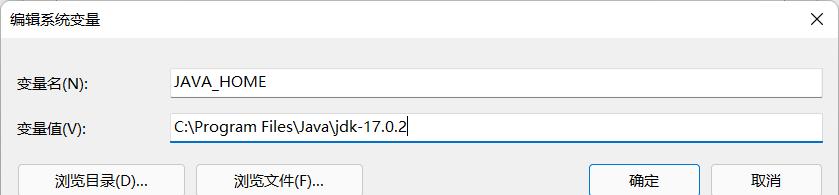
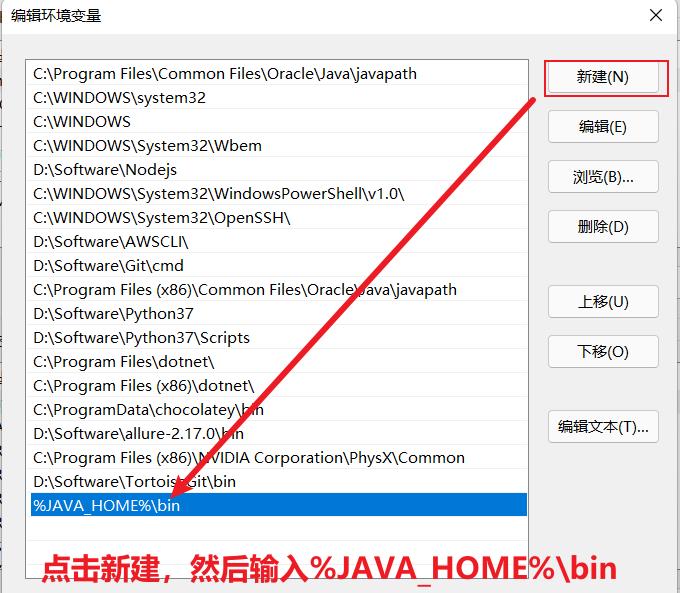
配置完成后,打开一个新的cmd窗口(刚配置的环境变量,需要打开新的窗口才会加载进去),输入java -version ,检查环境变量是否配置成功:

4注意事项
1、为什么别人教配置环境变量,还要配置什么classpath之类的变量,我这里却没有配置?
初学者暂时用不到这么多的内容,不用配置这么多,等后面用到的时候如果确实需要配置的话再去调整配置
2、为什么不直接把安装目录下的bin目录直接配置到path里面,反而要用添加一个JAVA_HOME的变量的方式去配置呢?
为了更快的切换不用的版本,以后电脑上要更换其他版本的jdk时,只用修改JAVA_HOME这个变量指定的安装位置即可。我这里也建议大家使用这种方式去配置环境变量。不要用类似安装python那种直接勾选add to path的方式把路径直接写进path里面去。